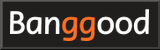SkyRC iMAX B6シリーズの使い方 / LiPo/ニッカド バッテリー充電器
SkyRC iMAX B6シリーズの使い方 / LiPo/ニッカド バッテリー充電器

なお、LiPoバッテリーの基礎知識については ドローンのバッテリーの知識 / 長持ち・復活させる方法 をご覧ください。 また、マイクロドローン/FPVドローン/レーシングドローンの詳細については 初心者のためのマイクロドローン入門 FPVドローン / レーシングドローンの飛ばし方 をご覧ください。
- SkyRC iMAX B6シリーズとは
- SkyRC iMAX B6シリーズが対応するバッテリー
- SkyRC iMAX B6 AC V2の紹介
- 操作方法の基本
- リチウムバッテリーの充電モード
- バッテリーとの接続
- 充電電流の計算方法
- 充電を開始する
- 充電の終了
- バッテリーの電圧をチェックする
- バッテリーの内部抵抗値をチェックする
- メモリーに充電パラメーターを保存する
- メモリーから保存した充電パラメーターを取り出す
- 充電器のシステム設定値を確認・変更する
- パソコンからコントロール:Charger Masterの使い方
- Charger Masterのインストール
- Charger Masterの起動
- Charger Masterを使って充電する
- Charger Masterの設定画面
- Charger Masterの「プログラム」機能を使う
- Charger MasterのHelp画面
-
SkyRC iMAX B6 AC V2 リポバッテリー 充電器 リチウムイオン電池

SkyRC 6800円
LiPo, LiFePO, LiIon, NiMH, NiCd,Pb対応。本体裏面のホログラムシールから正規品判定可能。【SkyRC正規品/Ultrapowerブランド】H社やG社が扱う複数の充電器のOEM元である、技術力の高いSKYRC社の正規品です。安価な互換品と比べて機能は概ね同じですが、厳しく管理された生産工程と、出荷前のクオリティチェックにより、丈夫さが異なります。また、定期的なアップデートによる最新の状況への対応やバグ修正も行われています。
-
SkyRC B6neo 200W多機能スマート充電器 XT60+Type-C入力

SKYRC 6200円
200Wの驚異的なパワー:DC電源の場合、この充電器は最大電流10Aで最大200Wの驚異的な充電パワーを発揮します。流行のType-C PD電源に接続した場合でも、楽に80Wまで満たすことができます。小さなサイズ: ほぼ1/4サイズ、クレジットカードより小さいB6neoは、それでも強力なパンチを放ちます。B6の堅牢なアルミケースとは異なり、B6neoは洗練されたプラスチックケースに美しい配色を施しています。SkyRC B6neoは、DC入力としてXT60インターフェースを採用
SkyRC iMAX B6シリーズとは
iMAX B6シリーズとは、主にラジコン向けの充電器や電源を開発している中国の SkyRC社 が販売する、リチウムイオン、リチウムポリマー、ニッカド、ニッケル水素バッテリー、鉛蓄電池などに対応した、ラジコン向けの充電器です。 リチウム系バッテリーはもちろん、ニッカド、ニッケル水素バッテリーでもデルタピークを監視して、フル充電となったら自動で充電終了します。 また、充電だけでなく、放電や長期保存のための充電、高速充電、バッテリーの電圧・内部抵抗のチェックなど、多彩な機能が搭載されています。最初の発売は2007年。その後何度も改良されながら発売されつづけているロングセラー商品です。 USBケーブルでパソコンと接続し、Windows用のフリーソフト"Charger Master"を使用すると、パソコンで充電器を操作することができます。 別売りのWiFiモジュールでスマートフォンと接続して、無料アプリ"Charger Master"を使用すると、スマートフォンでも制御できます。
今回紹介するiMAX B6 AC V2は、本体にACアダプターを内蔵したモデルです。 現在は、このほかにACアダプタ外付けのB6 V2 / B6 mini、そして機能強化版のB6 EVOが販売されています。
本機のマニュアルは、 SkyRC社のWebサイト からダウンロードすることができます。
SkyRC iMAX B6シリーズが対応するバッテリー
以下のタイプのバッテリーが充電できます。| 種類 | セル数/電圧 |
|---|---|
| LiPo (リチウムポリマー) | 1~6セル |
| LiFe (リチウムフェライト) | 1~6セル |
| LiIon (リチウムイオン) | 1~6セル |
| LiHV (リチウムハイボルテージポリマー) | 1~6セル |
| NiMH (ニッケル水素) | 1~15セル |
| NiCd (ニッカド) | 1~15セル |
| Pb (鉛蓄電池) | 2~20V |
SkyRC iMAX B6 AC V2の紹介
 このような箱に入って届きます。iPhoneとの大きさ比較です。
このような箱に入って届きます。iPhoneとの大きさ比較です。
 内容物の一覧です。
ケーブルは左からAC電源入力用コンセント(黒)、DC電源入力用ワニ口クリップ、充電/出力用バナナチップ-T型ディーンズコネクタ変換ケーブルの3種です。
そして残りはバッテリーと接続するためのもので、T型コネクタとの変換ケーブルとなります。
XT60(黄色)、JST(赤)、フタバ(黒)、ワニ口の4種のコネクタが準備されています。
このほかの、例えばFPVドローンでよく使用されるXT30型や、1セルのJST-XH型(白)のコネクタを持つバッテリーを充電したい場合は、別途自分でケーブルを準備する必要があります。
内容物の一覧です。
ケーブルは左からAC電源入力用コンセント(黒)、DC電源入力用ワニ口クリップ、充電/出力用バナナチップ-T型ディーンズコネクタ変換ケーブルの3種です。
そして残りはバッテリーと接続するためのもので、T型コネクタとの変換ケーブルとなります。
XT60(黄色)、JST(赤)、フタバ(黒)、ワニ口の4種のコネクタが準備されています。
このほかの、例えばFPVドローンでよく使用されるXT30型や、1セルのJST-XH型(白)のコネクタを持つバッテリーを充電したい場合は、別途自分でケーブルを準備する必要があります。
 本体をiPhoneと比較してみました。
LCDの表示画面の部分には、使用前に説明書をよく読むようにとの黒い警告シールが貼られています。
本体をiPhoneと比較してみました。
LCDの表示画面の部分には、使用前に説明書をよく読むようにとの黒い警告シールが貼られています。
 本体左側です。
本体左側です。
電源ケーブル接続用の、通称「ミッキー」3ピンコネクタが付いています。 ちなみにコンセント側もアース付きの3ピンなので、国内の普通のコンセントにつなぐ場合は変換コネクタが必要になります。
専用ACアダプターが内蔵されているため充電速度は速く、4S-300mAhのバッテリーが12分ほどでフル充電できます。
電源としては外付けACアダプタも使用可能です。"DC IN"と書かれたコネクタに接続します。ただし相当大きな電流が流せるACアダプタでないと、電力不足で充電が中断します。
"PC LINK"と書かれているのはパソコン接続用の microUSB Type-B コネクタで、その右は別売の温度センサー用のコネクタです。
-
エレコム OA雷アダプタ 3ピン→2ピン アース付きコンセント T-H32

エレコム 2003-10-15 244円
OAタップ等の3Pコネクタを2Pに変換できます。アース付。 定格:125V15A1500W。 アース用コード150mm付
 本体右側です。
本体右側です。
赤と黒の丸いコネクタは、バッテリー充電用のバナナチップ型コネクタ(4mm)です。 1セルバッテリーや、バランス充電が不要なバッテリーはこちらだけにつなぎます。
白いコネクタは、バランス充電用JST-XH型コネクタです。 バランス充電が必要なバッテリーは、バナナチップ型コネクタとこちらの両方につなぎます。 2セル用(3ピン)~6セル用(7ピン)までの5個のコネクタが並んでいます。 しかし同時に充電できるバッテリーは1個だけです。
 本体裏側です。
ホログラムシールが純正品の証とのことです。
模造品に注意しましょう。
本体裏側です。
ホログラムシールが純正品の証とのことです。
模造品に注意しましょう。
操作方法の基本
 充電器に電源を接続すると、「ピッ」とビープ音が鳴り、このような画面になります。
操作に使用するのは、ディスプレイの下に横一列に並んでいる、銀色の4つの丸いボタンのみです。
充電器に電源を接続すると、「ピッ」とビープ音が鳴り、このような画面になります。
操作に使用するのは、ディスプレイの下に横一列に並んでいる、銀色の4つの丸いボタンのみです。
| ボタン | 機能 |
|---|---|
| BATT/PROG Stop | 前の画面に戻ります。 あるいは「ストップ」「キャンセル」を指示します。 |
| DEC. | メニューの切り替えと、設定値の変更(減少)に使用します。 |
| INC. | メニューの切り替えと、設定値の変更(増加)に使用します。 |
| ENTER Start | 画面上の設定値などを「選択」「保存」するのに使用します。 また3秒以上長押しすると充電を開始します。 |
 充電器が起動すると、LCD画面にはこのように表示されます。
充電器が起動すると、LCD画面にはこのように表示されます。
最初はLiPoバッテリーのバランス充電モードになっています。画面に表示されている数字は、最大2.0Aでの2セル直列(7.4V)バッテリーの充電モードであることを示しています。
この画面で[Dec.][Inc.]ボタンを押すと、同じLiPoバッテリーを選択したままで、別の 充電モード ( 高速充電、長期保存用充電、放電など )に切り替えられます。
[ENTER Start]ボタンを3秒以上長押しすると、現在の画面の設定で充電が始まります。
 上の画面で[BATT/PROG Stop]ボタンを押すと、一つ上のメニューに移動し、このような画面になります。
ここで[Dec.][Inc.]ボタンを押すと、別のバッテリー( LiPo, LiFe, LiIo, LiHV, e.t.c )の充電メニューに切り替えられます。
別のバッテリーを選んだうえで[ENTER Start]ボタンを押すと、そのバッテリーの充電モードが選択されます。
上の画面で[BATT/PROG Stop]ボタンを押すと、一つ上のメニューに移動し、このような画面になります。
ここで[Dec.][Inc.]ボタンを押すと、別のバッテリー( LiPo, LiFe, LiIo, LiHV, e.t.c )の充電メニューに切り替えられます。
別のバッテリーを選んだうえで[ENTER Start]ボタンを押すと、そのバッテリーの充電モードが選択されます。
 ボタン操作に伴う画面遷移は、添付の説明書に、このような一覧表としてまとめられています。
ボタン操作に伴う画面遷移は、添付の説明書に、このような一覧表としてまとめられています。
充電のモードやパラメータの設定を間違えると、バッテリーが発火したり爆発する危険があります。 充電モードとパラメータは慎重に正しく設定してください。
リチウムバッテリーの充電モード
この充電器のリチウムバッテリー( LiPo, LiFe, LiIo, LiHV )の充電モードには下記の4種類があります。| モード | 機能 |
|---|---|
| バランス充電 (BALANCE CHG) |
複数セルからなるバッテリーを、各セルのバランスを取りながら充電します。
2~6セルのバッテリーの充電には、このモードを使用します。
バッテリーの「セル」や「バランス」の解説については ドローンのバッテリーの知識 / 長持ち・復活させる方法 をご覧ください。 |
| 充電 (CHARGE) |
バランスせずに充電します。1セルのバッテリーを充電するときに使用します。 この場合はシステム設定値 Bal. ConnectionもOFFに切り替える必要があります。 |
| 高速充電 (FAST CHARGE) |
通常より高速に充電します。高速充電に対応したバッテリーでのみ使用できます。 ただし充電完了時の電圧は、通常充電時より低くなります。 |
| 長期保存用充電 (STORAGE) |
バッテリーを長期保存するための充電・放電です。
充電完了時の電圧が指定できます。
指定された電圧になるまで充電または放電されます。
バッテリーの長期保存の解説については ドローンのバッテリーの知識 / 長持ち・復活させる方法 をご覧ください。 |
| 放電 (DISCHARGE) |
長期保存などのために、過剰に充電したバッテリーを放電します。 |
バッテリーとの接続
 充電器で充電モードを選択したら、つづいてバッテリーを充電器に接続します。
充電器で充電モードを選択したら、つづいてバッテリーを充電器に接続します。
複数セルのリチウム系バッテリーとの接続はこの写真のようにします。 シンプルな充電器では、バランス充電用の白いJST-XHコネクタだけを接続しますが、この充電器ではもう一本、バッテリーの出力コネクタをバナナチップ経由で充電器に接続します。 バランス充電用のコネクタだけを繋いだ状態では、エラーとなって充電できません。
そしてそのあとにバッテリーの出力コネクタを、バナナプラグ側のケーブルに接続します。
最後にバッテリーの白いバランス充電コネクタを、充電器に接続します。
手持ちのバッテリーに適合するケーブルがない場合は、別途自分で準備する必要があります。
-
RC Lipoバッテリー充電器アダプター 変換ケーブル XT60、EC3、EC5、タミヤ、JST、T-Dean、TRX用4.0mmバナナプラグリードケーブル

YLP 1388円
1)高品質の多機能テンイン1アダプターケーブル2) 片面:4.0MMの金色のコネクタ3) その他:Dean, Tamiya, EC3, TRX, XT60, JST, Futaba4) 材質:プラスチック5) 長さ: 32cm
-
Guokukey リポバッテリー充電器アダプターコネクタ Trx、タミヤ、Ec3、Jst、双葉、Xt60、T-ディーン、Diy裸線用

Guokukey 999円
Lipoバッテリー充電器ケーブルは、高温に耐えることができ、難燃性であるなどの優れた特性を持つシリコーンを外部絶縁材として使用しました実用的なLipoバッテリー充電器ケーブル:このケーブルは、Lipoバッテリー充電器プラグ変換ケーブルからTRX、DIY裸線、JST、FUTABA、Tプラグ、XT60、EC3、TAMIYAとして使用されます。幅広い機種に対応しているのでパーフェクトで実用的です。アプリケーション:多機能変換充電器ケーブルは、バッテリー駆動のモデル航空機、モデルカー
-
KUSSN RC 充電ケーブル8種類 Traxxas (TRX) Tamiya EC3 JST Futaba XT60 T-(Deans) Free Wire 用4.0mmバナナプラグ

KUSSN 1298円
多機能8個の充電アダプターには、シリアル充電器に最も適した4mmのバナナプラグがあり、TRX(male) , JST-SYR-2P , FUTABA ,T plug , XT60(female) , EC3(male) , TAMIYA(male) , Free Wire◆ 充電器で使用されるマルチ充電ケーブルバナナプラグは、元のマルチウェイアダプタを放棄し、各分岐を達成するためにバッテリと充電器を作り、単線で行います。◆ ほとんどのRCバッテリープラグに装備されており、
-
2本 XT30オスプラグコネクタアダプター 4mm4.0mmバナナプラグに変換

1099円
XT30オスプラグコネクタは4MM 4.0MMバナナ弾丸プラグ延長リードアダプタに変換します。ワイヤの長さ:約20cm / 7.87インチ。ワイヤ:16AWG耐熱ソフトシリコンケーブル。XT30コネクタでバッテリに直接接続し、4mmのバナナプラグで充電器に接続します。アプリケーション:RCヘリコプタークアドコプターLipoバッテリー。パッケージには2本のXT30チャージリードが含まれています。
充電電流の計算方法
充電時に充電器からバッテリーに流せる電流の最大値は、充電するバッテリーの容量(mAh)と充電/放電キャパシティー(C)から求められます。 例えば、「2S-300mAh、30C/60C」と表記のあるバッテリーの場合は、最大 0.3(A) x 30(C) = 9(A) の充電電流を流すことができます。 そしてこの場合、フル充電にかかる時間は、 約1/30時間(=2分)となります。 必ずこの最大電流以下で充電してください。また、ACアダプターから充電器に給電する場合は、接続するACアダプターの最大出力にも注意してください。 ACアダプターの最大出力電流と、バッテリーの最大充電電流のうち、小さいほうの電流で充電してください。
ただし、最大電流で充電するとバッテリーが熱を持ち、劣化が進みます。 余裕をもって、これより十分低い電流で充電することをお勧めします。 バッテリーのC値にもよりますが、せいぜい1~2A程度で充電するのが安全です。
注意: C値が不明なバッテリーを充電するときは、発火などの危険を避けるため、C値を1以下と仮定して、充電器の充電電流を設定してください。 例えばC値が不明な300mAhのバッテリーを充電するときは、充電電流を0.3A以下に設定してください。 この場合充電には約1時間かかることになります。
なお、LiPoバッテリーの基礎知識については ドローンのバッテリーの知識 / 長持ち・復活させる方法 をご覧ください。
充電を開始する
 充電機の設定が終わり、バッテリーも接続したら、[ENTER Start]ボタンを3秒以上長押しします。
するとメロディが鳴り、バッテリーのチェックが始まります。
充電機の設定が終わり、バッテリーも接続したら、[ENTER Start]ボタンを3秒以上長押しします。
するとメロディが鳴り、バッテリーのチェックが始まります。
なお、長期保存用充電(STORAGE)や放電(DISCHARGE)を選んだ場合でも、画面遷移は充電の場合と同じです。
 つづいてこのような画面になります。
「R:」に続く数字は、充電器が検出したバッテリーのセル数です。
「S:」に続く数字は、ユーザーが設定したバッテリーのセル数です。
双方の値が正しいときは、[ENTER Start]ボタンを押すと充電が始まります。
正しくないときは[BATT/PROG Stop]ボタンを押して充電をキャンセルし、充電器の設定もしくはバッテリーのコネクタやケーブルをチェックします。
つづいてこのような画面になります。
「R:」に続く数字は、充電器が検出したバッテリーのセル数です。
「S:」に続く数字は、ユーザーが設定したバッテリーのセル数です。
双方の値が正しいときは、[ENTER Start]ボタンを押すと充電が始まります。
正しくないときは[BATT/PROG Stop]ボタンを押して充電をキャンセルし、充電器の設定もしくはバッテリーのコネクタやケーブルをチェックします。
 充電中はこのような画面となり、各種ステータスが表示されます。
充電中はこのような画面となり、各種ステータスが表示されます。
「LP2s」は、LiPo 2セルモードで充電中であることを示しています。
「1.0A」は、現在の充電電流を示しています。最初は大きな値でスタートし、満充電に近づくにつれ、減少していきます。
「8.39V」は、現在のバッテリの総出力電圧を示しています。満充電に近づくにつれ、増減を繰り返しながら、目標値に近づいていきます。
「BAL」は、バランス充電中であることを示しています。
「003:22」は、充電開始からの経過時間(分:秒)を示しています。
「00065」は、今回の充電で、これまでにバッテリーに注入した電荷量(mAh)を示しています。
充電中に[BATT/PROG Stop]ボタンを押すと、充電を中止することができます。
 充電中に[Inc.]ボタンを押すと、このような画面になります。
最大6つのセルそれぞれの、現在の電圧が表示されます。
充電中に[Inc.]ボタンを押すと、このような画面になります。
最大6つのセルそれぞれの、現在の電圧が表示されます。
 充電中に[Inc.]ボタンをもう一度押すと、このような画面になります。
充電中に[Inc.]ボタンをもう一度押すと、このような画面になります。
「Fuel」の数値は、充電済みの容量をパーセントで示しています。しかしここが100%になっても、すぐに充電が終了するわけではありません。
「Cell」の数値は、バッテリー全体での、セル当たりの平均電圧を示します。
 充電中に[Dec.]ボタンを押すと、このような画面になります。
充電目標電圧が表示されます。
充電中に[Dec.]ボタンを押すと、このような画面になります。
充電目標電圧が表示されます。
この値は、 充電器のシステム設定値の変更画面 で変更可能です。
 充電中に[Dec.]ボタンをもう一度押すと、このような画面になります。
充電器に供給されている入力電圧が表示されます。
ACアダプタ内蔵モデルでは、内蔵されているACアダプタの出力電圧と思われます。
充電中に[Dec.]ボタンをもう一度押すと、このような画面になります。
充電器に供給されている入力電圧が表示されます。
ACアダプタ内蔵モデルでは、内蔵されているACアダプタの出力電圧と思われます。
 充電中に[Dec.]ボタンをもう一度押すと、このような画面になります。
充電中に[Dec.]ボタンをもう一度押すと、このような画面になります。
「Ext.Temp」の数値は、外部温度センサー(別売)の検出値を示します。
「Int.Temp」の数値は、充電器内部の温度を示します。
 充電中に[Dec.]ボタンをもう一度押すと、このような画面になります。
現在設定されているカットオフ温度が表示されます。
充電中に[Dec.]ボタンをもう一度押すと、このような画面になります。
現在設定されているカットオフ温度が表示されます。
この値は、 充電器のシステム設定値の変更画面 で変更可能です。
 充電中に[Dec.]ボタンをもう一度押すと、このような画面になります。
セーフティタイマーのON/OFF状況と、その時間(分)が表示されます。
充電中に[Dec.]ボタンをもう一度押すと、このような画面になります。
セーフティタイマーのON/OFF状況と、その時間(分)が表示されます。
この値は、 充電器のシステム設定値の変更画面 で変更可能です。
充電の終了
 充電が終了するとメロディが鳴り、このような画面になります。
上段には今回の充電にかかった時間が、下段にはバッテリー全体の電圧と、今回バッテリーに注入した電荷の量がmAhで表示されます。
充電が終了するとメロディが鳴り、このような画面になります。
上段には今回の充電にかかった時間が、下段にはバッテリー全体の電圧と、今回バッテリーに注入した電荷の量がmAhで表示されます。
バッテリーの取り外しは取り付けと逆の順序、すなわち最初に白いバランスコネクタ、次にバナナプラグ側バッテリーのコネクタを取り外します。 続けて別のバッテリーを充電しない場合は、バッテリーを取り外す前に充電器の電源を抜いてしまうのが安全です。
バッテリーの電圧をチェックする
BATTERY METERという機能を使うと、バッテリーの電圧をチェックすることができます。 充電器を起動し、チェックしたいバッテリーを接続します。
バッテリーの接続方法は充電する場合と同じです。
充電器を起動し、チェックしたいバッテリーを接続します。
バッテリーの接続方法は充電する場合と同じです。
 [BATT/PROG Stop]ボタンを押して、一つ上のメニューに移動します。
つづいて[BATT METER]という表示が現れるまで[Dec.]または[Inc.]ボタンを押します。
[BATT/PROG Stop]ボタンを押して、一つ上のメニューに移動します。
つづいて[BATT METER]という表示が現れるまで[Dec.]または[Inc.]ボタンを押します。
 [BATT METER]と表示されたら[ENTER Start]ボタンを押します。
[BATT METER]と表示されたら[ENTER Start]ボタンを押します。
 最大6つのセルそれぞれの、現在の電圧が表示されます。
最大6つのセルそれぞれの、現在の電圧が表示されます。
 [Inc.]ボタンを押すと、このような画面になります。
上段にはバッテリー全体の合計電圧が、下段には最も電圧の高い、および電圧の低いセルの値が表示されます。
[Inc.]ボタンを押すと、このような画面になります。
上段にはバッテリー全体の合計電圧が、下段には最も電圧の高い、および電圧の低いセルの値が表示されます。
この画面で[Dec.]ボタンを押すと、一つ前の画面に戻ります。
[BATT/PROG Stop]ボタンを押すと、BATTERY METERを終了して、一つ上のメニューに移動します。
バッテリーの内部抵抗値をチェックする
BATTERY RESISTANCEという機能を使うと、バッテリーの内部抵抗値をチェックすることができます。 バッテリーは劣化すると内部抵抗値が大きくなっていきます。 定期的に内部抵抗値をチェックすることにより、劣化状況が把握できます。 充電器を起動し、チェックしたいバッテリーを接続します。
バッテリーの接続方法は充電する場合と同じです。
充電器を起動し、チェックしたいバッテリーを接続します。
バッテリーの接続方法は充電する場合と同じです。
 [BATT/PROG Stop]ボタンを押して、一つ上のメニューに移動します。
つづいて[BATT RESISTANCE]という表示が現れるまで[Dec.]または[Inc.]ボタンを押します。
[BATT/PROG Stop]ボタンを押して、一つ上のメニューに移動します。
つづいて[BATT RESISTANCE]という表示が現れるまで[Dec.]または[Inc.]ボタンを押します。
 [BATT RESISTANCE]と表示されたら[ENTER Start]ボタンを押します。
[BATT RESISTANCE]と表示されたら[ENTER Start]ボタンを押します。
 バッテリーのチェックが始まります。
バッテリーのチェックが始まります。
 最大6つのセルそれぞれの、内部抵抗値が表示されます。
最大6つのセルそれぞれの、内部抵抗値が表示されます。
 [Inc.]ボタンを押すと、このような画面になります。
上段にはバッテリー全体の合計内部抵抗値が、下段には最も内部抵抗値の高い、および内部抵抗値の低いセルの値が表示されます。
[Inc.]ボタンを押すと、このような画面になります。
上段にはバッテリー全体の合計内部抵抗値が、下段には最も内部抵抗値の高い、および内部抵抗値の低いセルの値が表示されます。
この画面で[Dec.]ボタンを押すと、一つ前の画面に戻ります。
[BATT/PROG Stop]ボタンを押すと、BATTERY RESISTANCEを終了して、一つ上のメニューに移動します。
メモリーに充電パラメーターを保存する
この充電器にはメモリー機能があり、最大10種類の充電パラメーターを保存し、それを呼び出して充電することができます。 まずはメモリーに充電パラメーターを保存する方法を解説します。 充電器を起動します。
充電パラメーターを保存するだけなら、バッテリーを接続する必要はありません。
充電器を起動します。
充電パラメーターを保存するだけなら、バッテリーを接続する必要はありません。
 [BATT/PROG Stop]ボタンを押して、一つ上のメニューに移動します。
つづいて[BATT MEMORY]という表示が現れるまで[Dec.]または[Inc.]ボタンを押します。
[BATT/PROG Stop]ボタンを押して、一つ上のメニューに移動します。
つづいて[BATT MEMORY]という表示が現れるまで[Dec.]または[Inc.]ボタンを押します。
 [BATT MEMORY]と表示されたら[ENTER Start]ボタンを押します。
[BATT MEMORY]と表示されたら[ENTER Start]ボタンを押します。
 つづいて[Dec.]または[Inc.]ボタンを押して、使用したいメモリーの番号を選択します。
MEMORY 1 から MEMORY 10 までの10個のなかから選びます。
使用するメモリーが決まったら[ENTER Start]ボタンを押します。
つづいて[Dec.]または[Inc.]ボタンを押して、使用したいメモリーの番号を選択します。
MEMORY 1 から MEMORY 10 までの10個のなかから選びます。
使用するメモリーが決まったら[ENTER Start]ボタンを押します。
 すると選択したメモリーの、現在の設定値が表示されます。
最初はバッテリーのタイプです。初期値はLiPoがセットされています。
すると選択したメモリーの、現在の設定値が表示されます。
最初はバッテリーのタイプです。初期値はLiPoがセットされています。
値を変更する場合は、[ENTER Start]ボタンを押します。 すると値が点滅するので、[Dec.]または[Inc.]ボタンで値を切り替えます。 再度[ENTER Start]ボタンを押すと、値が確定します。
[Dec.]または[Inc.]ボタンを押すと、前/次のパラメータに進みます。
| 表記 | 意味 | 初期値 |
|---|---|---|
| BATT TYPE | バッテリーのタイプ | LiPo |
| BATT VOLTS | バッテリーの電圧(セル数) | 7.4V(2S) |
| CHARGE CURRENT | 最大充電電流 | 2.0A |
| DISCH CURRENT | 放電時の電流 | 1.0A |
| DISCH VOLTAGE |
セル当たりの放電目標電圧。
バッテリーの仕様より低い値を指定すると過放電となり、バッテリーが使用できなくなります。ご注意ください。 |
3.2V/CELL |
| TVC (Terminal Voltage) |
セル当たりの充電目標電圧。
この値は設定を誤るとバッテリーが発火したり爆発する危険があります。 十分な知識のあるユーザー以外は変更しないでください。 |
4.20V |
 画面を切り替えていくと、最後にこのような画面になります。
ここで[ENTER Start]ボタンを押すと、これまでに入力したパラメーターがメモリーに保存されます。
画面を切り替えていくと、最後にこのような画面になります。
ここで[ENTER Start]ボタンを押すと、これまでに入力したパラメーターがメモリーに保存されます。
 パラメーターがメモリーに保存されると、このような画面になります。
上段にはメモリーの番号、そして下段には保存したバッテリーのタイプ・電圧(セル数)と、最大充電電流(C:)・放電時の電流(D:)が交互に表示されます。
パラメーターがメモリーに保存されると、このような画面になります。
上段にはメモリーの番号、そして下段には保存したバッテリーのタイプ・電圧(セル数)と、最大充電電流(C:)・放電時の電流(D:)が交互に表示されます。
ここで[ENTER Start]ボタンを押すと、再度メモリーの設定値の確認・変更ができます。
[ENTER Start]ボタンを3秒以上長押しすると、現在の画面の設定で充電が始まります。
[BATT/PROG Stop]ボタンを押すと、一つ上のメニューに移動します。
メモリーから保存した充電パラメーターを取り出す
この充電器にはメモリー機能があり、最大10種類の充電パラメーターを保存し、それを呼び出して充電することができます。 ここでは保存した充電パラメーターを取り出す方法を解説します。 充電器を起動し、充電したいバッテリーを接続します。
バッテリーの接続方法は通常の充電の場合と同じです。
充電器を起動し、充電したいバッテリーを接続します。
バッテリーの接続方法は通常の充電の場合と同じです。
 [BATT/PROG Stop]ボタンを押して、一つ上のメニューに移動します。
つづいて[BATT MEMORY]という表示が現れるまで[Dec.]または[Inc.]ボタンを押します。
[BATT/PROG Stop]ボタンを押して、一つ上のメニューに移動します。
つづいて[BATT MEMORY]という表示が現れるまで[Dec.]または[Inc.]ボタンを押します。
 [BATT MEMORY]と表示されたら[ENTER Start]ボタンを押します。
[BATT MEMORY]と表示されたら[ENTER Start]ボタンを押します。
 つづいて[Dec.]または[Inc.]ボタンを押して、呼び出したいメモリーの番号を選択します。
MEMORY 1 から MEMORY 10 までの10個のなかから選びます。
つづいて[Dec.]または[Inc.]ボタンを押して、呼び出したいメモリーの番号を選択します。
MEMORY 1 から MEMORY 10 までの10個のなかから選びます。
ここで[ENTER Start]ボタンを押すと、再度メモリーの設定値の確認・変更ができます。
[ENTER Start]ボタンを3秒以上長押しすると...
 メモリーから設定値が読み出されます。
[ENTER Start]ボタンから指を離すと...
メモリーから設定値が読み出されます。
[ENTER Start]ボタンから指を離すと...
 読み出した設定値が、充電器にセットされました。
読み出した設定値が、充電器にセットされました。
ここで再度[ENTER Start]ボタンを3秒以上長押しすると、現在の画面の設定で充電が始まります。
[BATT/PROG Stop]ボタンを押すと、メモリーの番号選択画面に移動します。
充電器のシステム設定値を確認・変更する
 充電器を起動します。
充電器を起動します。
 [BATT/PROG Stop]ボタンを押して、一つ上のメニューに移動します。
つづいて[SYSTEM SETTING->]という表示が現れるまで[Dec.]または[Inc.]ボタンを押します。
[BATT/PROG Stop]ボタンを押して、一つ上のメニューに移動します。
つづいて[SYSTEM SETTING->]という表示が現れるまで[Dec.]または[Inc.]ボタンを押します。
 [SYSTEM SETTING->]と表示されたら[ENTER Start]ボタンを押します。
[SYSTEM SETTING->]と表示されたら[ENTER Start]ボタンを押します。
 するとシステム設定値が表示されます。
するとシステム設定値が表示されます。
ここで[Dec.][Inc.]ボタンを押すと、別のシステム設定値の画面に切り替えられます。
[ENTER Start]ボタンを押すと、表示している設定値が変更できます。 [ENTER Start]ボタンを押して値が点滅を開始したら、[Dec.][Inc.]ボタンで値を変更します。 再度[ENTER Start]ボタンを押すと値が確定します。
 最初に表示されるのは「Safety Timer」です。
これは、充電器が正しくバッテリーの充電終了を検出できなかったときに過充電とならないように、最大充電時間に制限を設ける機能です。
初期値はON(有効)で、時間は180分がセットされています。
1分~720分が指定可能です。
最初に表示されるのは「Safety Timer」です。
これは、充電器が正しくバッテリーの充電終了を検出できなかったときに過充電とならないように、最大充電時間に制限を設ける機能です。
初期値はON(有効)で、時間は180分がセットされています。
1分~720分が指定可能です。
 充電器が正しくバッテリーの充電終了を検出できなかったり、何らかの理由で「Safety Timer」が効かなかったときに過充電とならないように、最大充電電荷量に制限を設ける機能です。
初期値はON(有効)で、電荷量は8000mAhがセットされています。
100mAh~50000mAhが指定可能です。
充電器が正しくバッテリーの充電終了を検出できなかったり、何らかの理由で「Safety Timer」が効かなかったときに過充電とならないように、最大充電電荷量に制限を設ける機能です。
初期値はON(有効)で、電荷量は8000mAhがセットされています。
100mAh~50000mAhが指定可能です。
 バッテリー充電中に温度が上昇しすぎた時に充電を中止する機能です。
別売の温度センサーをバッテリーに取り付けて、温度を計測します。
初期値はON(有効)で、温度は50度がセットされています。
20°C(68°F)~80°C(176°F)が指定可能です。
バッテリー充電中に温度が上昇しすぎた時に充電を中止する機能です。
別売の温度センサーをバッテリーに取り付けて、温度を計測します。
初期値はON(有効)で、温度は50度がセットされています。
20°C(68°F)~80°C(176°F)が指定可能です。
 温度表示の単位を選択します。
初期値はCelsius(摂氏)になっています。
Celsius(摂氏)またはFahranheit(華氏)が選べます。
温度表示の単位を選択します。
初期値はCelsius(摂氏)になっています。
Celsius(摂氏)またはFahranheit(華氏)が選べます。
 NiMH (ニッケル水素)または NiCd (ニッカド) バッテリーにおいて、メモリー効果軽減のために充電・放電を繰り返す(Cyclic充電)とき、バッテリーの過熱を避けるための、充電と放電の間の休憩時間を指定します。
初期値は10分がセットされています。
1分~60分が指定可能です。
NiMH (ニッケル水素)または NiCd (ニッカド) バッテリーにおいて、メモリー効果軽減のために充電・放電を繰り返す(Cyclic充電)とき、バッテリーの過熱を避けるための、充電と放電の間の休憩時間を指定します。
初期値は10分がセットされています。
1分~60分が指定可能です。
 NiMH (ニッケル水素)バッテリーの充電時に、充電完了を判断するためのデルタピークの感度を指定します。
初期値はDefault(4mV/Cell)がセットされています。
5~15mV/Cellが指定可能です。
NiMH (ニッケル水素)バッテリーの充電時に、充電完了を判断するためのデルタピークの感度を指定します。
初期値はDefault(4mV/Cell)がセットされています。
5~15mV/Cellが指定可能です。
 NiCd (ニッカド) バッテリーの充電時に、充電完了を判断するためのルタピークの感度を指定します。
初期値はDefault(4mV/Cell)がセットされています。
5~15mV/Cellが指定可能です。
NiCd (ニッカド) バッテリーの充電時に、充電完了を判断するためのルタピークの感度を指定します。
初期値はDefault(4mV/Cell)がセットされています。
5~15mV/Cellが指定可能です。
 ボタンを押したときのビープ音(Key Beep)と、各種通知時のビープ音(Buzzer)を鳴らすか否かが指定できます。
初期値はどちらもONがセットされています。
ボタンを押したときのビープ音(Key Beep)と、各種通知時のビープ音(Buzzer)を鳴らすか否かが指定できます。
初期値はどちらもONがセットされています。
 充電器への入力電圧がこの値より低下した時に、充電を中止する機能です。
入力にバッテリーを使用している場合に、そのバッテリーの過放電を避けることができます。
ACコンセントから給電している場合は無視してかまわないと思います。
初期値は11.0Vがセットされています。
10.0V~11.0Vが指定可能です。
充電器への入力電圧がこの値より低下した時に、充電を中止する機能です。
入力にバッテリーを使用している場合に、そのバッテリーの過放電を避けることができます。
ACコンセントから給電している場合は無視してかまわないと思います。
初期値は11.0Vがセットされています。
10.0V~11.0Vが指定可能です。
 充電時に、バランスコネクター(内蔵バランサー)を使用するか否かを指定できます。
初期値はON(使用する)がセットされています。
充電時に、バランスコネクター(内蔵バランサー)を使用するか否かを指定できます。
初期値はON(使用する)がセットされています。
1セルのバッテリーを充電する場合はバランスコネクターを使用しないので、ここをOFFにする必要があります。 さもないと、バランスコネクター未接続時にはエラーとなります。
 充電器のパラメーター設定を工場出荷時の初期値に戻します。
[ENTER Start]ボタンを押すと、初期化が行われます。
充電器のパラメーター設定を工場出荷時の初期値に戻します。
[ENTER Start]ボタンを押すと、初期化が行われます。
 充電器のハードウェアとファームウェアのバージョンを表示します。
なお、充電器の最新ファームウェアは、
SkyRC社のWebサイト
の、各製品紹介ページの「Downloads」からダウンロードすることができます。
充電器のハードウェアとファームウェアのバージョンを表示します。
なお、充電器の最新ファームウェアは、
SkyRC社のWebサイト
の、各製品紹介ページの「Downloads」からダウンロードすることができます。
 充電器のシリアル番号を表示します。
これは、上に示したバージョン画面と交互に表示されます。
しかし、ここで表示されるシリアル番号は、充電器本体裏側に貼られているシールのシリアル番号とは異なっています。
充電器のシリアル番号を表示します。
これは、上に示したバージョン画面と交互に表示されます。
しかし、ここで表示されるシリアル番号は、充電器本体裏側に貼られているシールのシリアル番号とは異なっています。
 パソコンからコントロール:Charger Masterの使い方
パソコンからコントロール:Charger Masterの使い方
iMAX B6シリーズをUSBケーブルでパソコンと接続し、 SkyRC社が提供するWindows用のフリーソフト"Charger Master"を使用してコントロールしてみましょう。
Charger Masterのダウンロード
 SkyRC社のWebサイト
を開き、画面上部のメニューから[CHARGER]-[機種名]を選択します。
SkyRC社のWebサイト
を開き、画面上部のメニューから[CHARGER]-[機種名]を選択します。
 画面をスクロールするとClient欄にCharger MasterのDownloadボタンがあります。
これをクリックしてダウンロードします。
ただしCharger Masterが使えないモデルのページには、Downloadボタンもありません。
画面をスクロールするとClient欄にCharger MasterのDownloadボタンがあります。
これをクリックしてダウンロードします。
ただしCharger Masterが使えないモデルのページには、Downloadボタンもありません。
“Charger Master V1.08.rar”といった60MBほどのファイルがダウンロードできます。 これを任意のフォルダーで解凍すると “charger master V1.08.exe”といった63MBほどのインストーラーが得られます。
 Charger Masterのインストール
Charger Masterのインストール
 “charger master V1.08.exe”といった名前のインストーラーをダブルクリックします。
するとこのような画面となるので「Next>」をクリックします。
“charger master V1.08.exe”といった名前のインストーラーをダブルクリックします。
するとこのような画面となるので「Next>」をクリックします。
 インストールフォルダの指定です。
特に変更する必要はありません。
「Next>」をクリックします。
インストールフォルダの指定です。
特に変更する必要はありません。
「Next>」をクリックします。
 インストールが始まります。
インストールが始まります。
 このような画面になったらインストール完了です。
デスクトップに
このような画面になったらインストール完了です。
デスクトップに
 Charger Masterの起動
Charger Masterの起動

USBケーブルには、すべての端子が結線された「データ通信用」と、電源系の端子のみが結線された「充電用」の2種類があります。 充電器をパソコンから操作するには「データ通信用」を使用する必要があります。 ケータイや充電器、バッテリーなどのオマケについているケーブルには「充電用」のものがあるので注意してください。
 充電器がパソコンと接続されると、このような画面になります。
最初は「Charge」メニューが選択されています。
このほかに「System」「Program」「Help」メニューがあり、画面左上のアイコンで切り替えられます。
充電器がパソコンと接続されると、このような画面になります。
最初は「Charge」メニューが選択されています。
このほかに「System」「Program」「Help」メニューがあり、画面左上のアイコンで切り替えられます。
 Charger Masterを使って充電する
Charger Masterを使って充電する
 充電器にバッテリーを接続し、画面左上のアイコンから「Charge」を選びます。
充電のパラメーターは、画面中央に並ぶ4つのボタンをクリックして設定します。
充電器にバッテリーを接続し、画面左上のアイコンから「Charge」を選びます。
充電のパラメーターは、画面中央に並ぶ4つのボタンをクリックして設定します。
 「Battery Type」ボタンをクリックすると、このような画面になります。
充電するバッテリーのタイプを選択します。
ここではLiPoバッテリーの充電を例にとって説明します。
「Battery Type」ボタンをクリックすると、このような画面になります。
充電するバッテリーのタイプを選択します。
ここではLiPoバッテリーの充電を例にとって説明します。
 LiPoバッテリー選択時に「Charger Mode」ボタンをクリックすると、このような画面になります。
バッテリーの充電・放電方法を選択します。
バランス充電を行うときは「BALANCE」を選びます。
LiPoバッテリー選択時に「Charger Mode」ボタンをクリックすると、このような画面になります。
バッテリーの充電・放電方法を選択します。
バランス充電を行うときは「BALANCE」を選びます。
 LiPoバッテリー選択時に「Cell」ボタンをクリックすると、このような画面になります。
バッテリーのセル数を選択します。
「+」「-」ボタンで値を増減し、「Save」ボタンで値を確定します。
LiPoバッテリー選択時に「Cell」ボタンをクリックすると、このような画面になります。
バッテリーのセル数を選択します。
「+」「-」ボタンで値を増減し、「Save」ボタンで値を確定します。
 LiPoバッテリー選択時に「Current」ボタンをクリックすると、このような画面になります。
最大充電電流と放電時の電流を選択します。
「+」「-」ボタンで値を増減し、「Save」ボタンで値を確定します。
LiPoバッテリー選択時に「Current」ボタンをクリックすると、このような画面になります。
最大充電電流と放電時の電流を選択します。
「+」「-」ボタンで値を増減し、「Save」ボタンで値を確定します。
 充電器にバッテリーを接続すると、画面右の「Status:」欄にバッテリーのパラメーターが表示されます。
設定したパラメーターに間違いがないことを再確認してください。
画面下の「START」ボタンをクリックすると充電が始まります。
充電器にバッテリーを接続すると、画面右の「Status:」欄にバッテリーのパラメーターが表示されます。
設定したパラメーターに間違いがないことを再確認してください。
画面下の「START」ボタンをクリックすると充電が始まります。
 充電中はこのような画面になります。
充電器のLCD画面は、パソコンを使用しない場合の充電時と同じ画面になります。
画面左下の「STOP」ボタンを押すと、充電を中止します。
充電中はこのような画面になります。
充電器のLCD画面は、パソコンを使用しない場合の充電時と同じ画面になります。
画面左下の「STOP」ボタンを押すと、充電を中止します。
画面左には充電パラメーターが表示されます。 画面上部にはバッテリーの各セルの電圧が表示されます。 画面右下にはバッテリーに供給されている電流がグラフ表示されます。
グラフの右上にある「Full Screen」ボタンをクリックすると、グラフが全画面表示となります。
グラフの右上にある「Fit to View」ボタンをクリックすると、グラフの大きさが表示領域にフィットするよう調整されます。 ただし通常はフィットするよう表示されているので、これをクリックしても画面は変わりません。
 画面左の「Capacity」欄にある「View」をクリックすると、このようなグラフが表示されます。
今回の充電で、これまでにバッテリーに注入した電荷量(mAh)のグラフです。
画面左の「Capacity」欄にある「View」をクリックすると、このようなグラフが表示されます。
今回の充電で、これまでにバッテリーに注入した電荷量(mAh)のグラフです。
同様に、「Voltage」欄にある「View」をクリックすると充電電圧のグラフが、 また「Temperature」欄にある「View」をクリックするとバッテリーの温度のグラフが表示されます。 ただし、別売りの温度計を使っていないときは、温度のグラフは常にゼロとなります。
 充電が完了すると、充電器からメロディが聞こえて、このようなダイアログボックスが表示されます。
充電器のLCD画面は、パソコンを使用しない場合の充電終了時と同じ画面になります。
充電が完了すると、充電器からメロディが聞こえて、このようなダイアログボックスが表示されます。
充電器のLCD画面は、パソコンを使用しない場合の充電終了時と同じ画面になります。
 Charger Masterの設定画面
Charger Masterの設定画面
 画面左上のアイコンから「System」を選ぶとこのような画面になります。
充電器のシステム設定値
がパソコンの画面で確認・変更できます。
画面左上のアイコンから「System」を選ぶとこのような画面になります。
充電器のシステム設定値
がパソコンの画面で確認・変更できます。
「Load from Charger」ボタンをクリックすると、充電器に設定されている値をパソコンの画面に読み出します。
「Save to Charger」ボタンをクリックすると、パソコンの画面に設定されている値を充電器に書き込みます。
「Factory default」ボタンをクリックすると、パラメーターを工場出荷時の値にリセットします。
 Charger Masterの「プログラム」機能を使う
Charger Masterの「プログラム」機能を使う
Charger Masterでは、充電器本体の「メモリー」と同様に、複数の充電パラメーターを保存し、それらを呼び出して充電する機能があります。
これを「プログラム」と呼びます。
Charger Masterでは最大20種類の「プログラム」が保存できます。
 画面左上のアイコンから「Program」を選ぶとこのような画面になります。
画面の右には、すでにパラメーターが設定された20個のプログラムが並んでいます。
各プログラムの右端にある「Edit」をクリックすると、そのプログラムのパラメーターが左の画面に読み出されます。
画面左下にある「Save」ボタンをクリックすると、現在読み出しているプログラムの内容が、画面の値で更新されます。
画面左上のアイコンから「Program」を選ぶとこのような画面になります。
画面の右には、すでにパラメーターが設定された20個のプログラムが並んでいます。
各プログラムの右端にある「Edit」をクリックすると、そのプログラムのパラメーターが左の画面に読み出されます。
画面左下にある「Save」ボタンをクリックすると、現在読み出しているプログラムの内容が、画面の値で更新されます。
 プログラムは「Charge」画面の中央上にある「Program」ドロップダウンリストから呼び出せます。
プログラムは「Charge」画面の中央上にある「Program」ドロップダウンリストから呼び出せます。
 Charger MasterのHelp画面
Charger MasterのHelp画面
 画面左上のアイコンから「Help」を選ぶとこのような画面になります。
簡単な使い方が表示されます。
またこの画面の右上にある「PDF FOR HELP」ボタンをクリックすると、PDF形式の使い方説明書が表示されます。
しかしどちらもごく簡単な説明しか書かれていません。
画面左上のアイコンから「Help」を選ぶとこのような画面になります。
簡単な使い方が表示されます。
またこの画面の右上にある「PDF FOR HELP」ボタンをクリックすると、PDF形式の使い方説明書が表示されます。
しかしどちらもごく簡単な説明しか書かれていません。
なお、ここで表示されるテキストとPDFファイルは、Charger Masterのインストールフォルダに格納されています。